アラートセンター SMS ダイレクト通知の設定
アラートセンター SMS ダイレクト通知および WhatsUp Gold SMS ダイレクトアクションでは、同じ設定ダイアログが使用されます。
SMS ダイレクトアクションの詳細については、「SMS ダイレクトアクションの使用」を参照してください。
SMS ダイレクト通知を設定するには:
- [アラートセンター] タブをクリックします。
- [通知ライブラリ] をクリックします。
- [新規] をクリックします。[通知の種類の選択] ダイアログが表示されます。
- [SMS ダイレクト] を選択します。[新しい SMS ダイレクトアクション] ダイアログが表示されます。
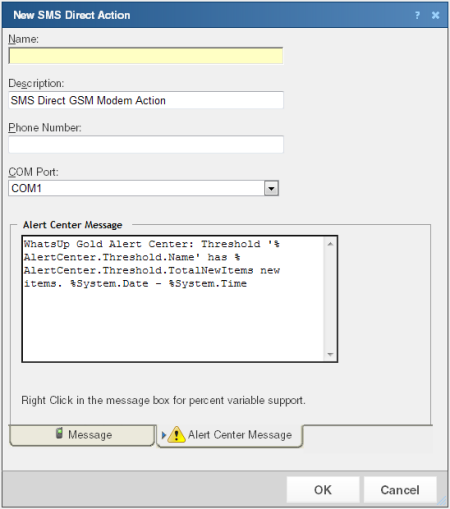
- ダイアログボックスで適切な情報を指定または選択します。
- [名前]。この通知の名前を入力します。この名前は参照のみを目的としており、通知の受信者には表示されません。
- [説明]。説明を作成または変更します。この説明はアクションライブラリに表示され、参照のみを目的としています。
- [電話番号]。目的の SMS メッセージ受信者の携帯電話番号を入力します。
メモ "-" や "." などの数値以外の文字はすべて無視されます。
メモ このボックスには 2,000 文字まで入力できるため、多数の番号を入力できます。
- [COM ポート]。この通知に使用する COM ポートを選択します。
メモ リストには、仮想シリアルポートおよび配線シリアルポートを含む、GSM モデムに関連付けられているすべてのポートが表示されます。Windows デバイスマネージャでモデムに割り当てられているポートを選択する必要があります。
- [アラートセンターメッセージ] タブを選択して、SMS 通知メッセージに対する適切な設定を指定します。
[アラートセンターメッセージ] タブには、WhatsUp Gold アラートセンター通知から送信されるメッセージに関連付けられているオプションが含まれています。
テキストメッセージおよび必要なパーセント変数コードを入力します。パーセント変数を使用すると文字数が非常に多くなるので注意してください。ヒント アラートセンターパーセント変数を入力するには、メッセージボックス内で右クリックします。
メモ メッセージのサイズ制限は 160 文字です (140 バイト)。
- [OK] をクリックして、変更を保存します。
テキストメッセージと目的のパーセント変数コードを入力します。パーセント変数を使用すると文字数が非常に多くなるので注意してください。ヒント アラートセンターパーセント変数を入力するには、メッセージボックス内で右クリックします。
メモ メッセージが 140 文字を超えるとメッセージは 3 つの部分に分割され、複数のメッセージとして送信されます ("1/3"、"1/2" など)。
- [OK] をクリックして、変更を保存します。